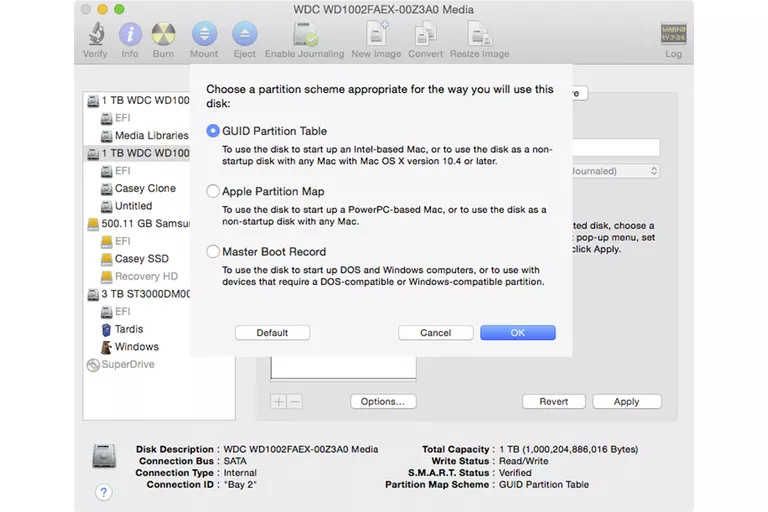
Los tipos de partición, o como Apple se refiere a ellos, los esquemas de partición, definen cómo se organiza el mapa de partición en un disco duro. Apple soporta directamente tres esquemas de partición diferentes: Tabla de particiones GUID (Globally Unique IDentifier), mapa de particiones de Apple y registro de arranque maestro. Con tres mapas de partición diferentes disponibles, ¿cuál debería usar cuando formatea o particiona un disco duro?
Comprensión de los esquemas de partición
Tabla de particiones GUID: Se utiliza para discos de inicio y no de inicio con cualquier ordenador Mac que tenga un procesador Intel. Requiere OS X 10.4 o posterior.
Los Mac basados en Intel sólo pueden arrancar desde unidades que utilicen la tabla de particiones GUID.
Los Mac basados en PowerPC que ejecutan OS X 10.4 o posterior pueden montar y utilizar una unidad formateada con la tabla de particiones GUID, pero no pueden arrancar desde el dispositivo.
Mapa de particiones de Apple: Se utiliza para discos de inicio y no de inicio con cualquier Mac basado en PowerPC.
Los Mac basados en Intel pueden montar y utilizar una unidad formateada con el Apple Partition Map, pero no pueden arrancar desde el dispositivo.
Los Mac basados en PowerPC pueden montar y utilizar una unidad formateada con el Apple Partition Map, y también pueden utilizarla como dispositivo de inicio.
Registro de arranque maestro (MBR): Se utiliza para iniciar equipos DOS y Windows. También se puede utilizar para dispositivos que requieren formatos de archivo compatibles con DOS o Windows. Un ejemplo es una tarjeta de memoria utilizada por una cámara digital.
Selección y cambio del esquema de particiones
Para cambiar el esquema de partición es necesario volver a formatear la unidad. Todos los datos de la unidad se perderán en el proceso. Asegúrese de tener una copia de seguridad reciente disponible para que pueda restaurar sus datos si es necesario.
-
Inicie las Utilidades de disco, que se encuentran en /Aplicaciones/Utilidades/.
-
En la lista de dispositivos, seleccione el disco duro o el dispositivo cuyo esquema de partición desea cambiar. Asegúrese de seleccionar el dispositivo y no ninguna de las particiones subyacentes que puedan estar en la lista.
-
Haga clic en la pestaña’Partición’.
-
La Utilidad de Disco mostrará el esquema de volumen actualmente en uso.
-
Utilice el menú desplegable Esquema de volumen para seleccionar uno de los esquemas disponibles. Tenga en cuenta: Este es el esquema de volumen, no el esquema de particiones. Este menú desplegable se utiliza para seleccionar el número de volúmenes (particiones) que desea crear en la unidad. Incluso si el esquema de volumen que se muestra actualmente es el mismo que el que desea utilizar, debe realizar una selección en el menú desplegable.
-
Haga clic en el botón’Opción’. El botón’Opción’ sólo se iluminará si elige un esquema de volumen. Si el botón no está resaltado, debe volver al paso anterior y elegir un esquema de volumen.
-
En la lista de esquemas de partición disponibles (GUID Partition Scheme, Apple Partition Map, Master Boot Record), seleccione el esquema de partición que desea utilizar y haga clic en’OK’.
Para completar el proceso de formateo/particionado, eche un vistazo a la Utilidad de disco: Particione su disco duro con la utilidad de disco.
Actualizado 6/19/2015








